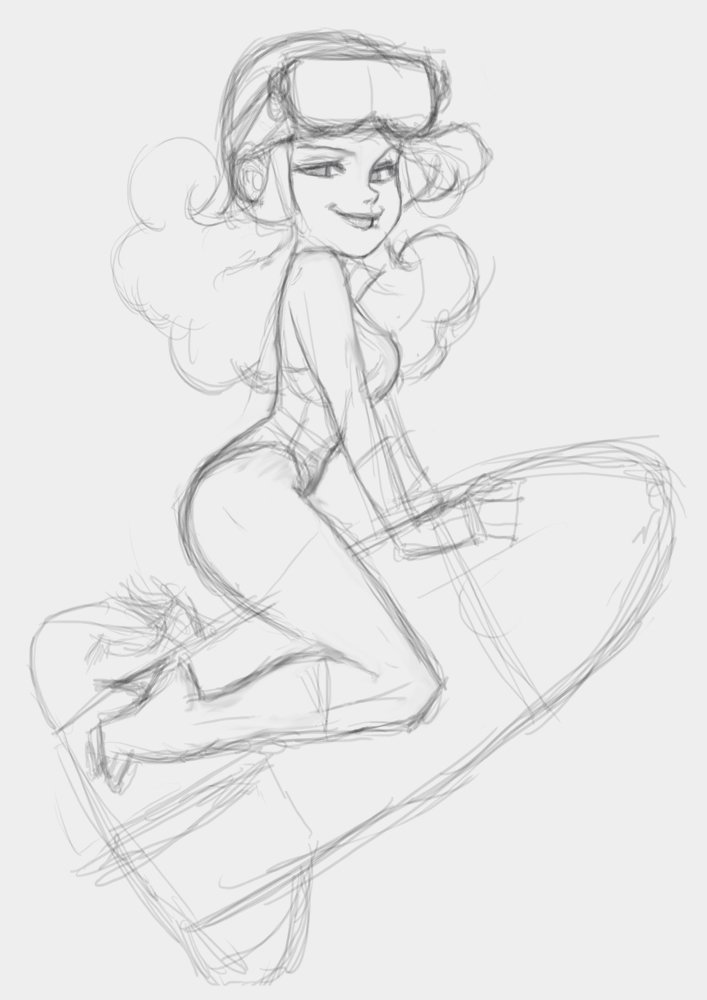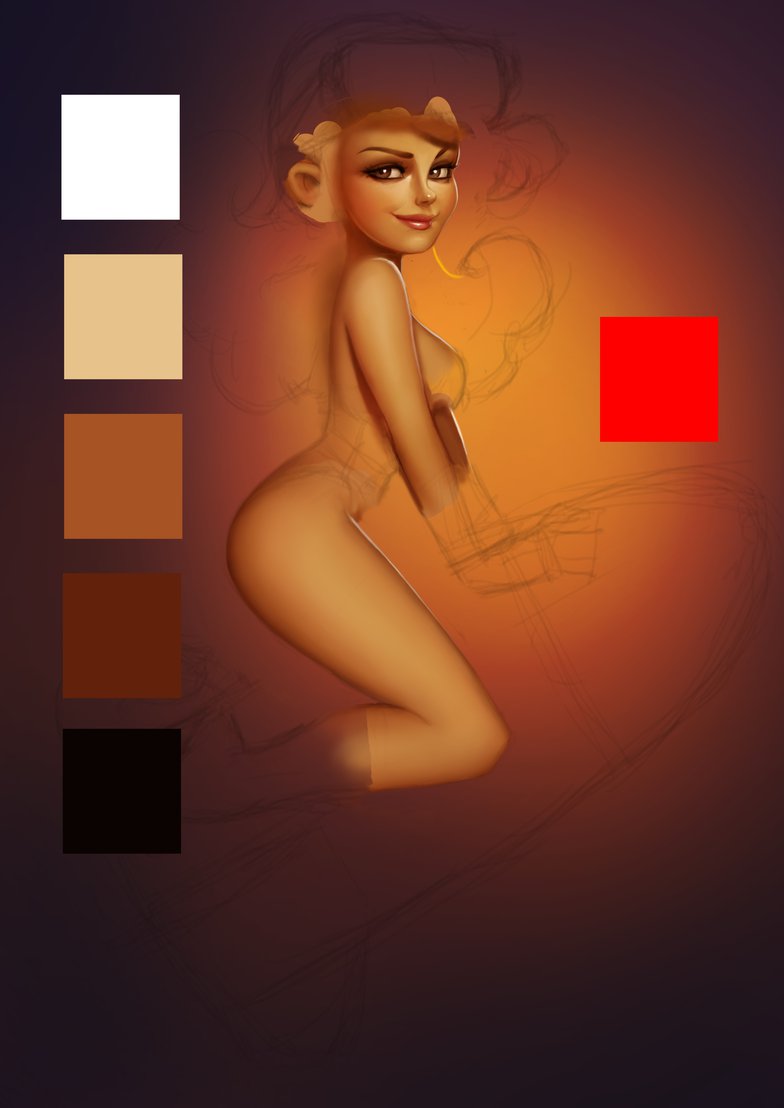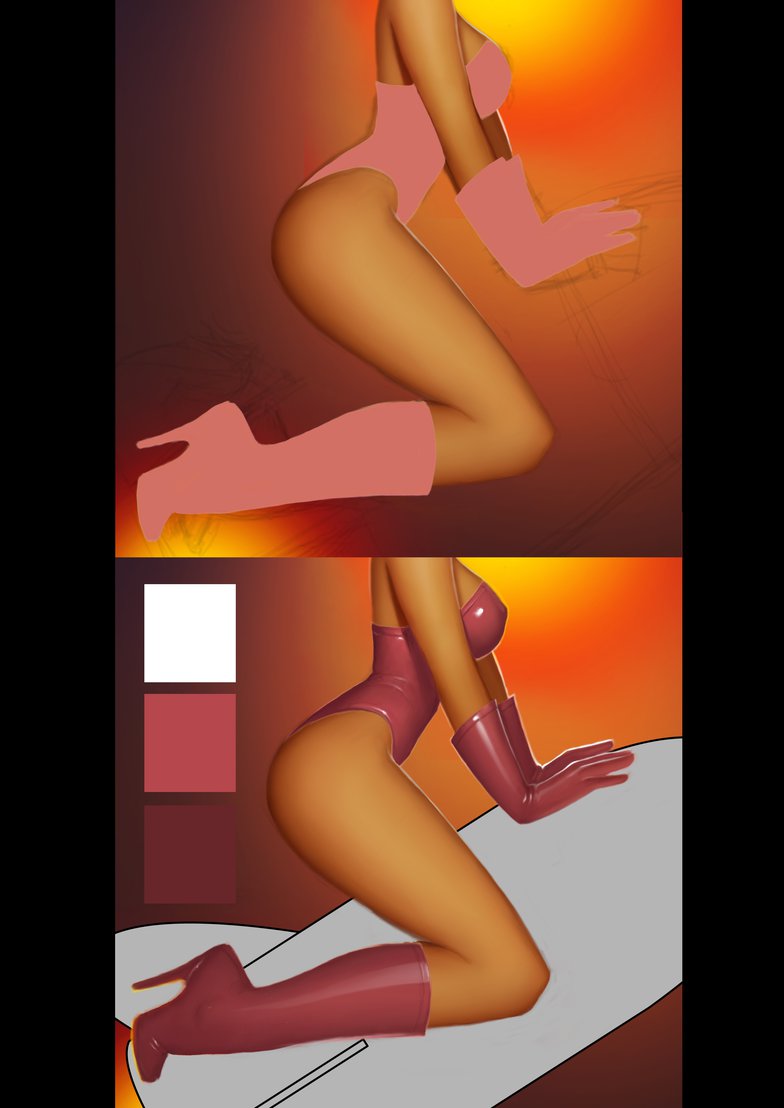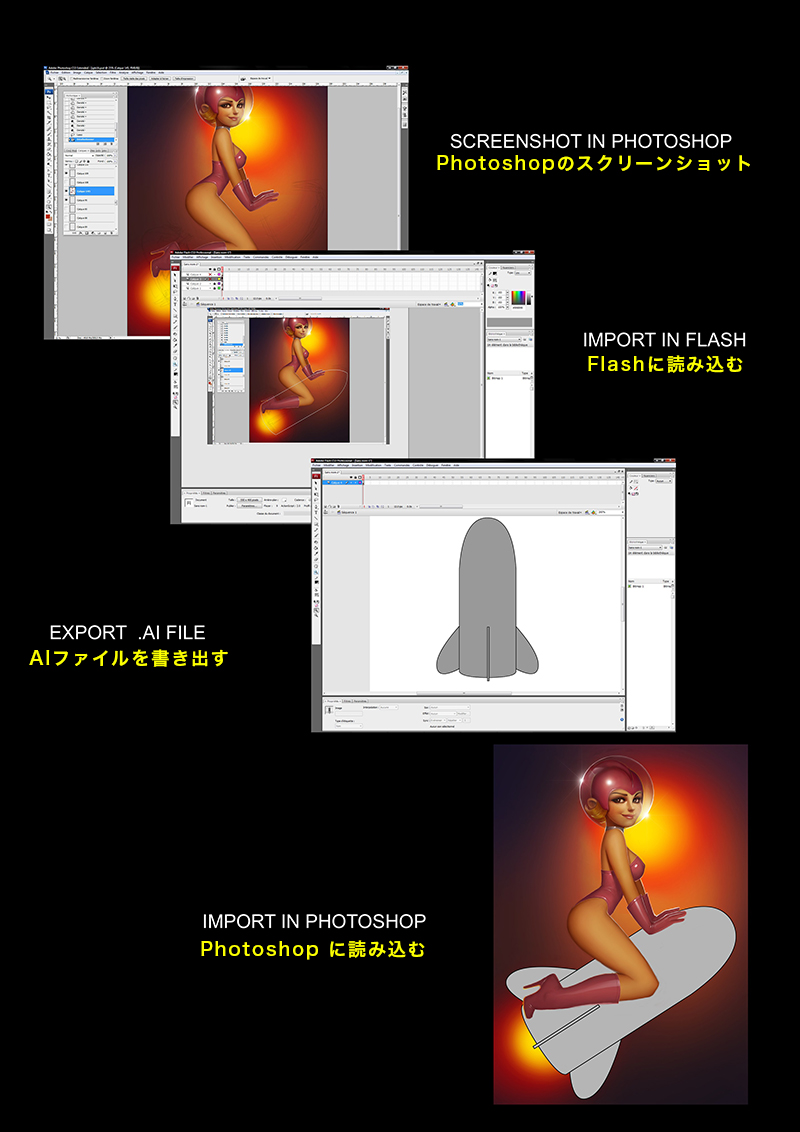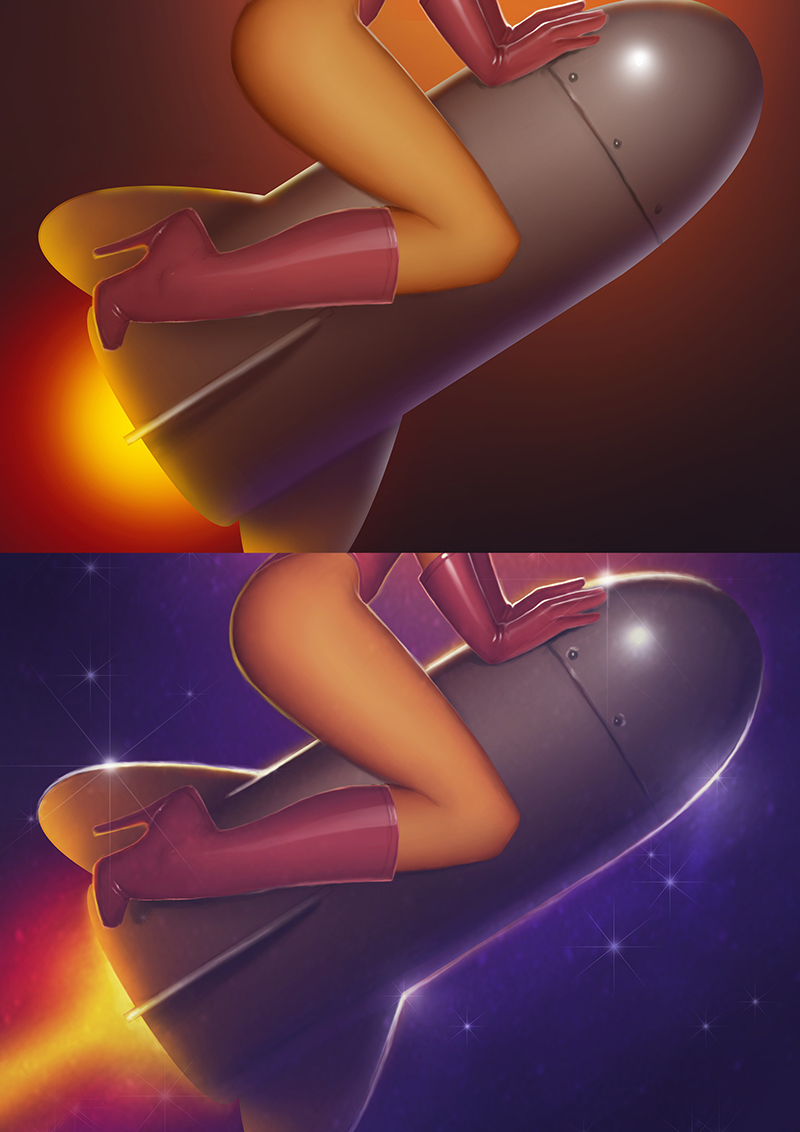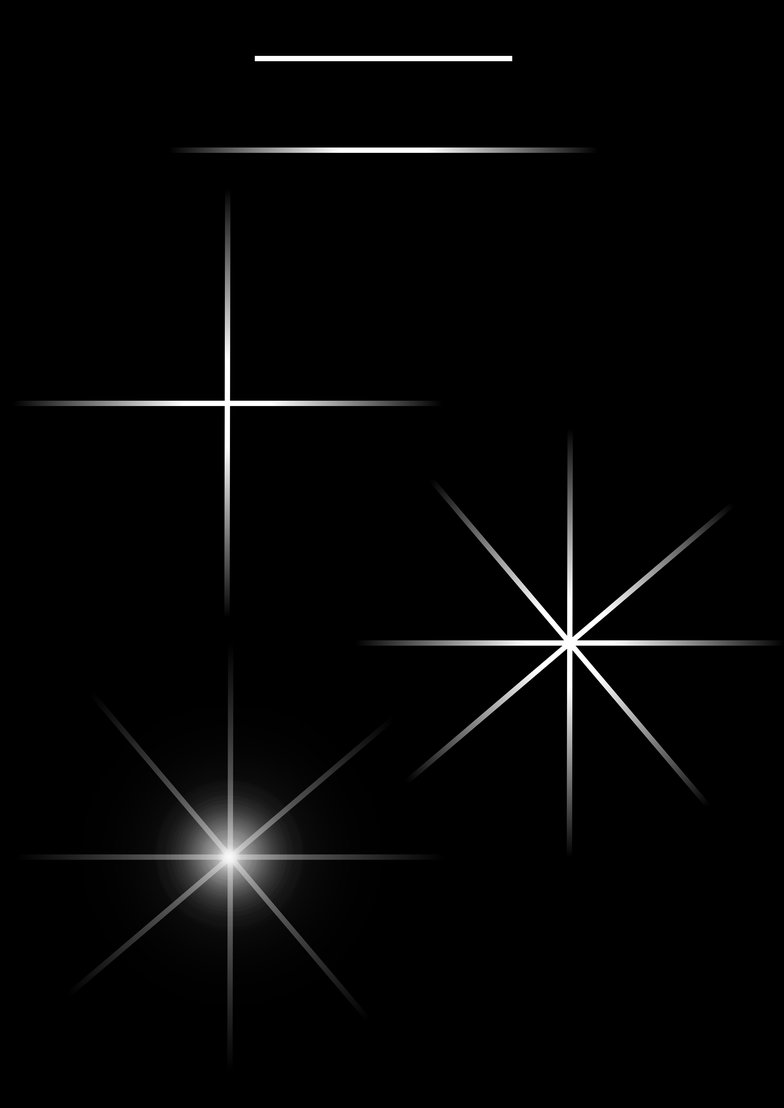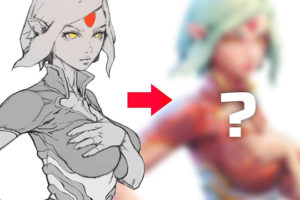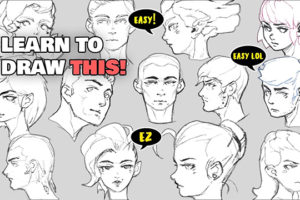Photoshop 使用、SFピンナップのペイント
Digital Dimension のアートディレクター Serge Birault氏 による チュートリアルで、SFピンナップのペイント方法を学びましょう(Photoshop 使用)
はじめに
私のピンナップ シリーズの最終章へようこそ。SFについて 私はあまり詳しくありませんが、このチュートリアルを試していきます。昔ながらのSF映画は大好きなので(宇宙船や光線銃などを描くのは苦手ですが..)、それをインスピレーションにします。
01 インスピレーション
他のチュートリアルと同様に、まず、このイメージ制作で影響を受けたアーティストのリストを作成します。
・フランク・R・パウル や Peter Elson のような古き良きSFイラストレーターの作品を私は数多く見てきました。
・おそらく、Wojciech Siudmak は 最も有名な SFブックカバー アーティスト の1人です。彼から受けた主な影響は 非常に高彩度のトーンです。
・雑誌「アメージング・ストーリーズ」の表紙に目を通しました。それは、驚くほどキッチュな SFイメージで飾られていました。
・いうまでもなく 空山基 は最高です!
02 スケッチ
スケッチはとてもシンプルです(図01)。
女性とロケットが基本的なモチーフで、多くの画家に愛用されているピンナップの定番ポーズをとっています。軍のピンナップガールが爆弾の上に座っているのをよく見かけますが、それが、模倣したいスタイルです。
私はいつも A4/A3フォーマット、300 dpi の大きなファイルを扱います。常に別レイヤーにスケッチを保持し、必要であれば、ためらわずレイヤーを加えましょう。私の場合、シンプルなイメージでも 200~300 のレイヤーを作成していました。コンピュータのパワーが足りないときは、満足した段階でレイヤーを統合します。
図01:ラフスケッチ
03 頭部
女性の顔は、作品ごとに異なります。今回はいつもより カートゥン調を弱めて、さまざまなプロポーションと肌のトーンを試しました。私は「絵がどこに向かうのかわからないのは良いこと」と思っているため、論理的な方法で作業しません。ここ で、ヘルメットのようなディテールも追加しましょう。泡のように非常に強い(そして不正確な)反射を表現しました。リアルな結果を求める代わりに目指したのは、ヴィンテージ感のあるルックでした(図02)。
図02:顔の制作プロセスとヘルメット
04 肌のトーン
肌のトーンに使用したグラデーションの外観は、非常に古典的です (図03)。
最も暗いトーンと中間トーンの間に少し赤みを加えました。これは、ジル・エルブグレン(米国出身のピンナップアーティスト/広告イラストレーター)が使った手法にとても似ています。
図03:肌のトーンに使ったカラーパレット
05 衣装
衣装はゴムのように見せたいと思いました(図04)。
ペイントするのに、それほど難しいマテリアルはありません。理にかなったグラデーションをペイントして、小さな強い白の反射を加えます。このような反射をペイントする場合、とても簡単な方法があります。まず、Photoshop で新規レイヤーを作成、不透明度100%のハードブラシで反射の形状をペイントします。次に、形状を選択した状態で[グラデーション]調整レイヤーを追加し、このレイヤーの不透明度を下げます。きれいにグラデーションが描けていれば、うまくいくでしょう。とても簡単ですね。
図04:衣装のペイント
06 ロケット
幾何学形状を加える場合は、それらをペイントする代わりにベクターを使ってください。Photoshop でもベクターを操作できますが、他にもっとやりやすいソフトウェアがあります。今回は Flash を使いました。まず、制作中のスクリーンショットを撮り、それを貼り付けます。次にベクターツールでシェイプをペイントし、それを AIファイルとして書き出します。最後にそのシェイプを Photoshop に読み込めば、その上に簡単にペイントできます (図05 - 06)。
図05:ロケットはベクターイメージで作成
図06:Photoshop に読み込み、ペイントする
07 ハロー
この写真にキッチュなハロー(光輪)を加えましょう。まず、シンプルな線を何度か複製し、不透明度とサイズを変更します。次に、その線の角度を変えて配置し、希望どおりの効果を作成します。仕上げとして、私は 標準ブラシで背景に少しノイズを加えました (図07)。
図07:ハローを作る
09 調整
途中で色やライトに多くの変更を加えたので、調整はほとんど必要ありませんでした(図08)。最終イメージ(図09)。
バンビシリーズの 4枚は、私の他の作品よりもシンプルです。違いは作業時間です、かける時間が長いほど、より正確になり、ディテールも豊かになります。
図08:彩度を調整(ビフォー・アフター)
最終イメージ
編集部からのおすすめ:Photoshop でキャラクターを描く技術を学ぶには、書籍『Photoshopで描くキャラクター』を、Photoshop のペイントテクニックを磨くには 書籍『Photoshop デジタルペイントの秘訣』をおすすめします。